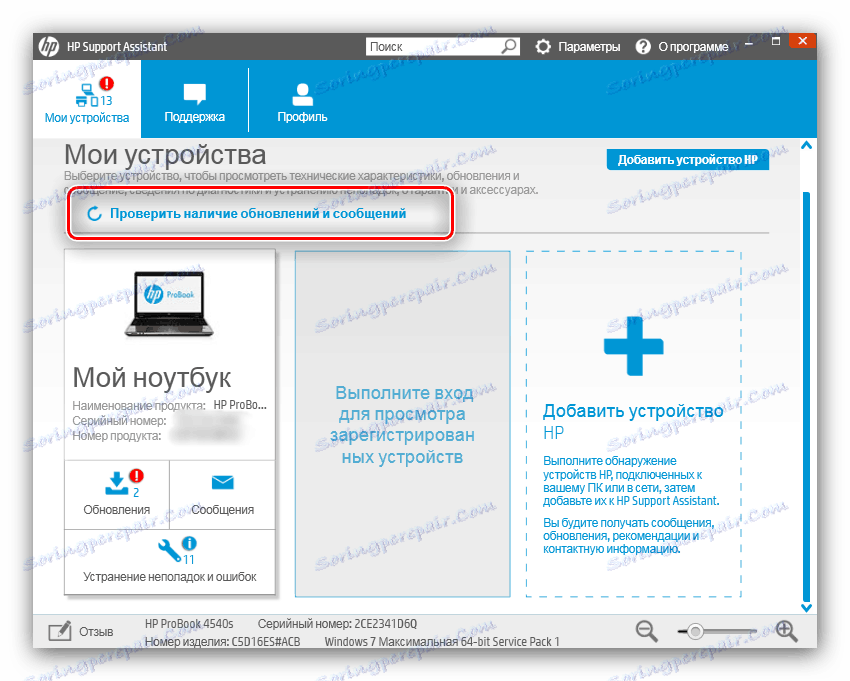Завантаження драйверів для МФУ HP Deskjet 3050
Периферійні пристрої, що поєднують в собі сканер і принтер, можуть працювати і без драйверів, але для розкриття повної функціональності девайса потрібно все-таки встановити службове ПО, особливо на ОС Windows 7 і вище. Далі ви знайдете методи вирішення цього завдання для Deskjet 3050 від компанії HP.
зміст
Пошук драйверів для HP Deskjet 3050
Є кілька методів пошуку і установки програмного забезпечення до розглянутого МФУ. Всі вони так чи інакше вимагають наявності інтернету, тому перед початком будь-якої наведеної нижче маніпуляції переконайтеся, що з'єднання з мережею працює стабільно.
Спосіб 1: Сайт компанії
Компанія Hewlett-Packard відома якісною технічною підтримкою своєї продукції. Це стосується і програмного забезпечення: весь необхідний софт можна без зусиль знайти на веб-порталі HP.
- Після завантаження сторінки знайдіть в шапці пункт «Підтримка». Наведіть на нього курсор і натисніть "Програми і драйвери».
- Клацніть по варіанту «Принтер».
- Далі буде потрібно ввести в пошуковий рядок назва моделі МФУ, драйвери до якого потрібно завантажити - в нашому випадку Deskjet 3050. Під рядком з'явиться спливаюче меню, в якому клікніть по потрібному девайсу.
Зверніть увагу! Deskjet 3050 і Deskjet 3050А - це різні пристрої: драйвери від першого не підійдуть до другого, і навпаки!
- Завантажиться сторінка підтримки зазначеного МФУ. Перед тим, як приступати до безпосередньо завантаженні ПО, перевірте, чи встановлені відповідні версія і розрядність Віндовс - якщо це не так, натисніть «Змінити» і встановіть коректні дані.
- Прокрутіть сторінку до блоку «Драйвер». Найбільш нова версія ПО відзначена як «Важливо» - її і скачайте, натиснувши на кнопку «Завантажити».
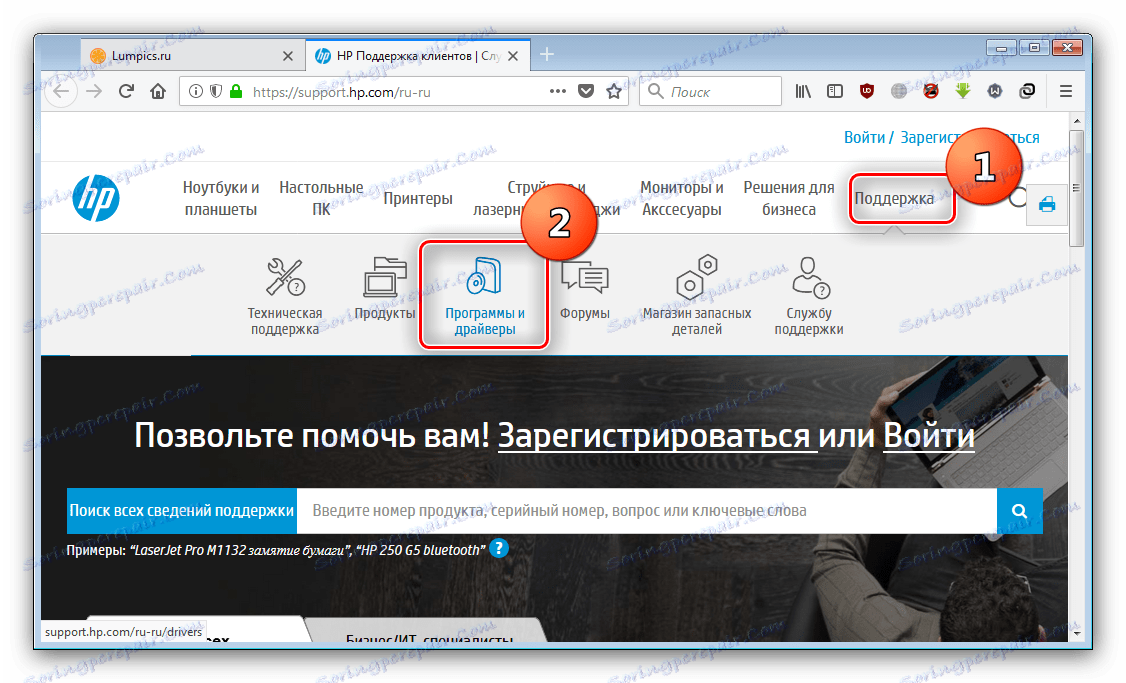
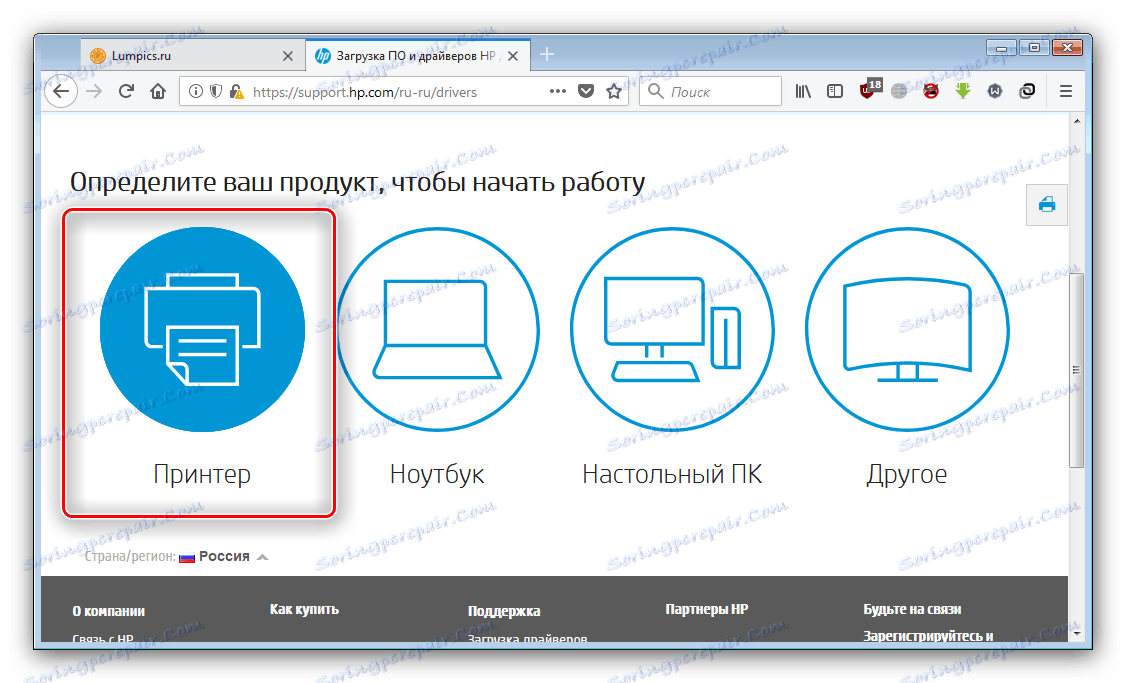
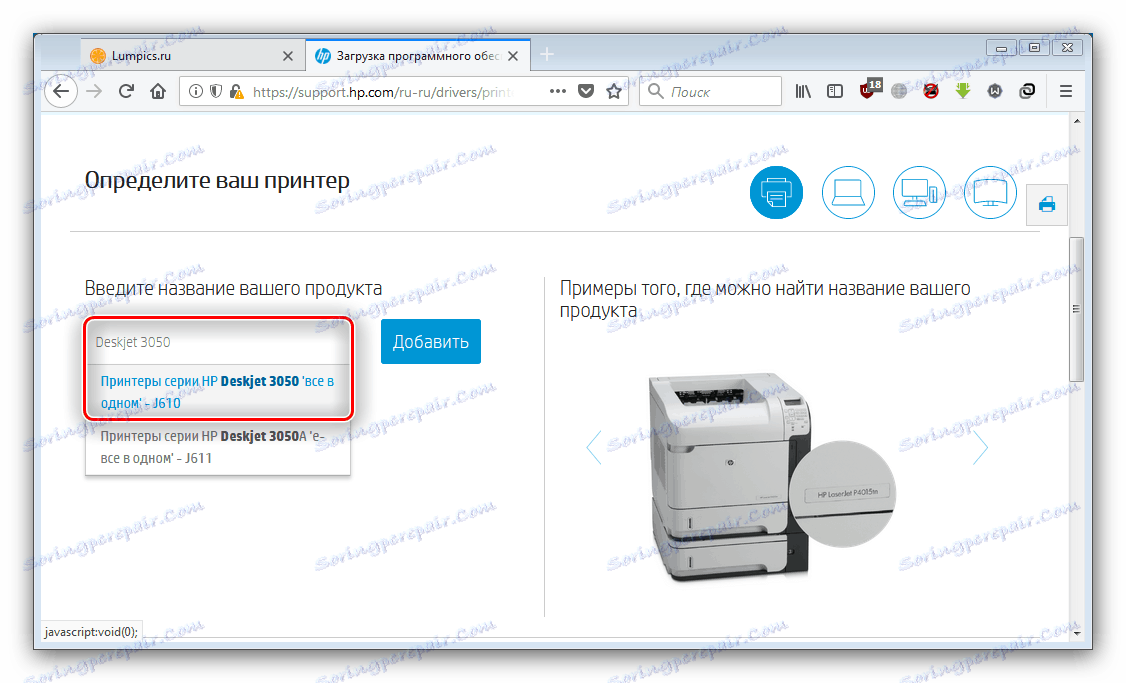

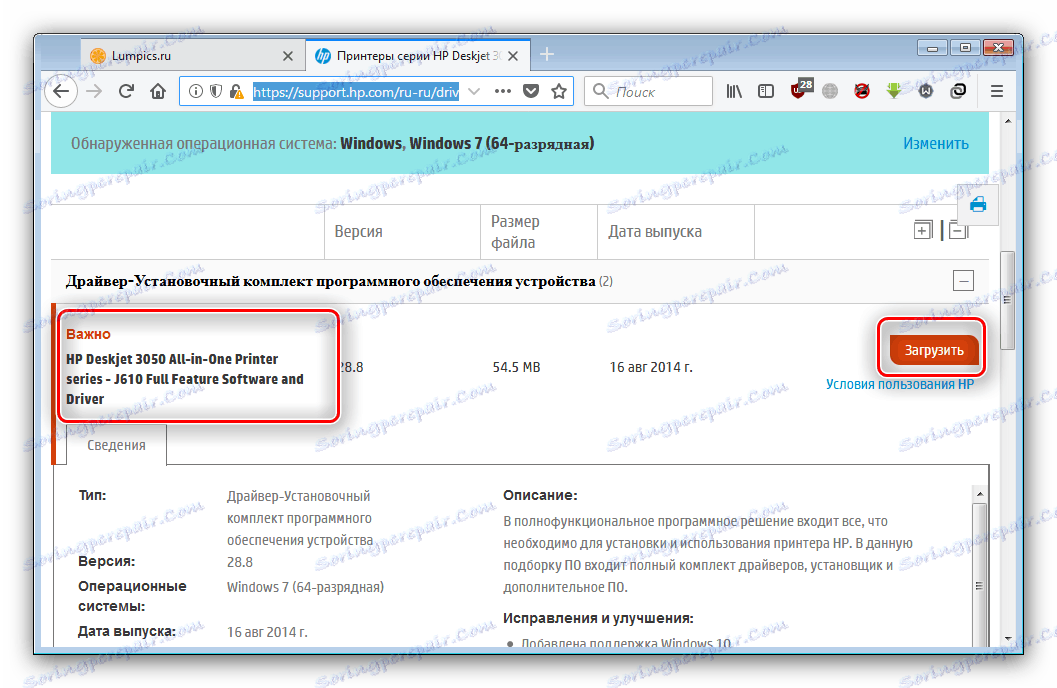
Після завантаження відкрийте директорію інсталяційний файл, потім запустіть його і інсталюйте ПО, згідно з інструкціями. На цьому розбір зазначеного способу закінчено.
Спосіб 2: Додаток для оновлення ПЗ від HP
Простіший варіант першого способу полягає у використанні програми-апдейтера від Hewlett-Packard. Воно стабільно працює на Windows 7, тому можете не турбуватися про сумісність.
Сторінка завантаження утиліти HP Support Assistant
- Завантажте інсталятор програми, скориставшись посиланням "Завантажити HP Support Assistant».
- Після закінчення завантаження знайдіть і запустіть виконуваний файл інсталятора. Натисніть «Next» для старту процедури.
- Буде потрібно прийняти ліцензійну угоду - для цього відзначте пункт «Agree» і натискайте «Далі».
- Утиліта запускається автоматично після закінчення інсталяції. Скористайтеся пунктом «Перевірити наявність оновлень і повідомлень» - це потрібно для отримання новітніх версій ПЗ.
![Перевірити оновлення в HP Support Assistant для установки драйверів до Laserjet 1020]()
Дочекайтеся, поки HP Support Assistant підключиться до серверів компанії і зробить пошук свіжого софта. - Далі клікніть по кнопці «Оновлення» під потрібним пристроєм.
- Виберіть програмне забезпечення, яке хочете встановити, поставивши галочку навпроти імені пакета, і приступайте до інсталяції цього ПЗ шляхом натискання на "Завантажити та встановити».
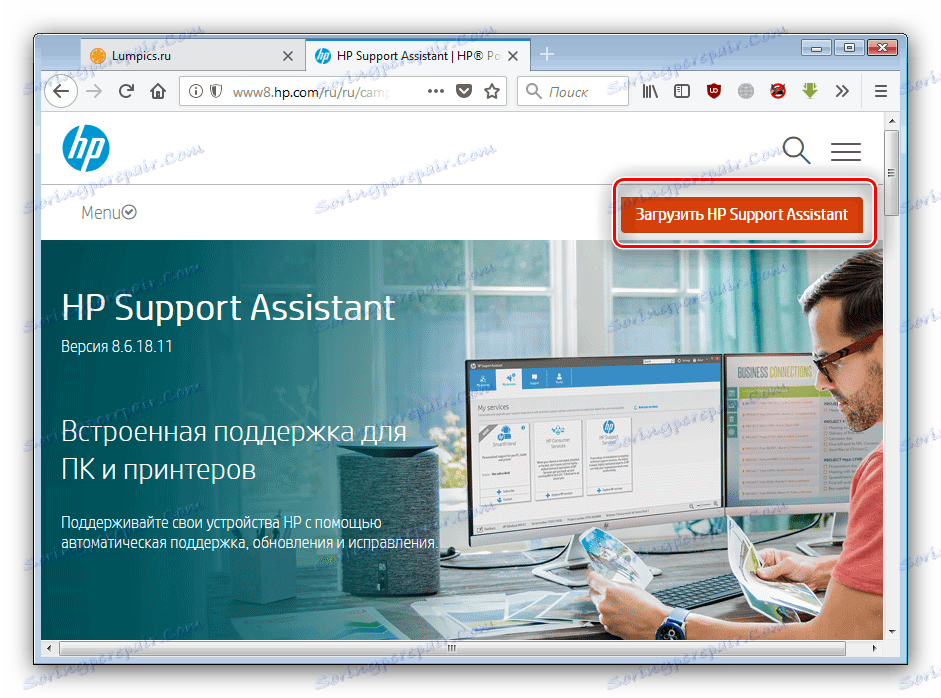
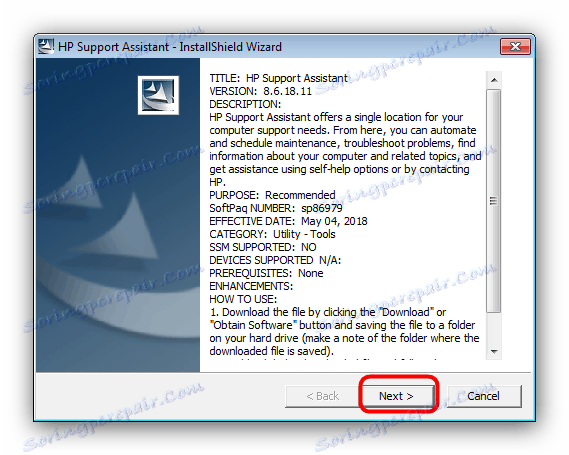
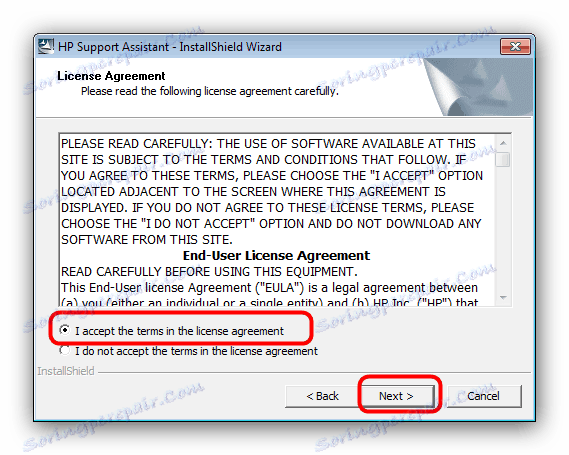
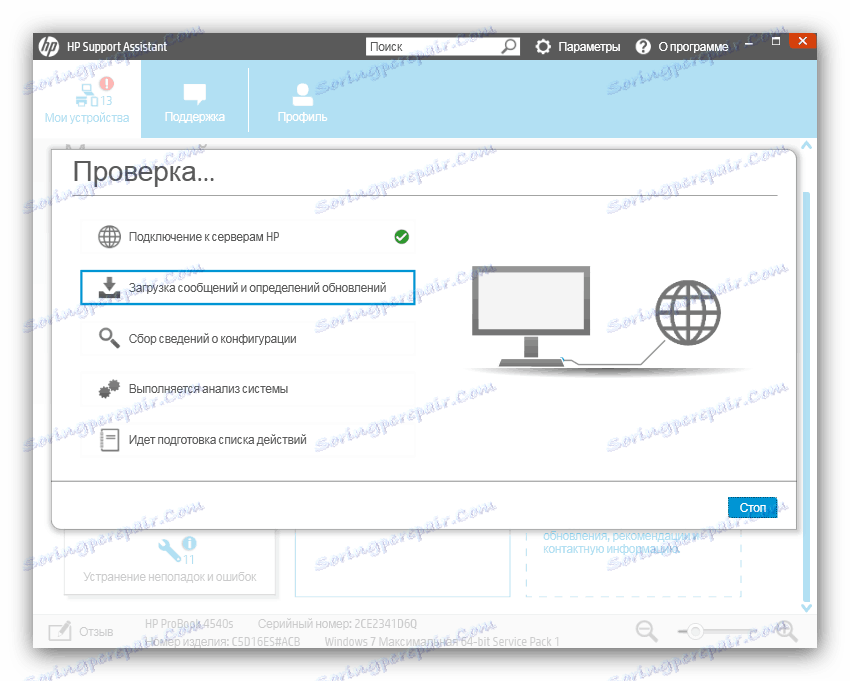
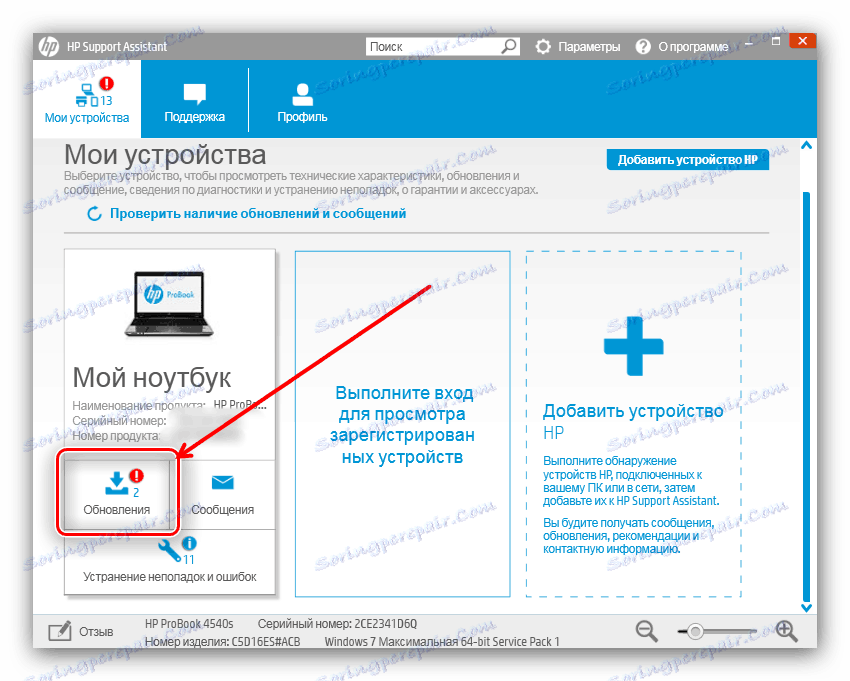
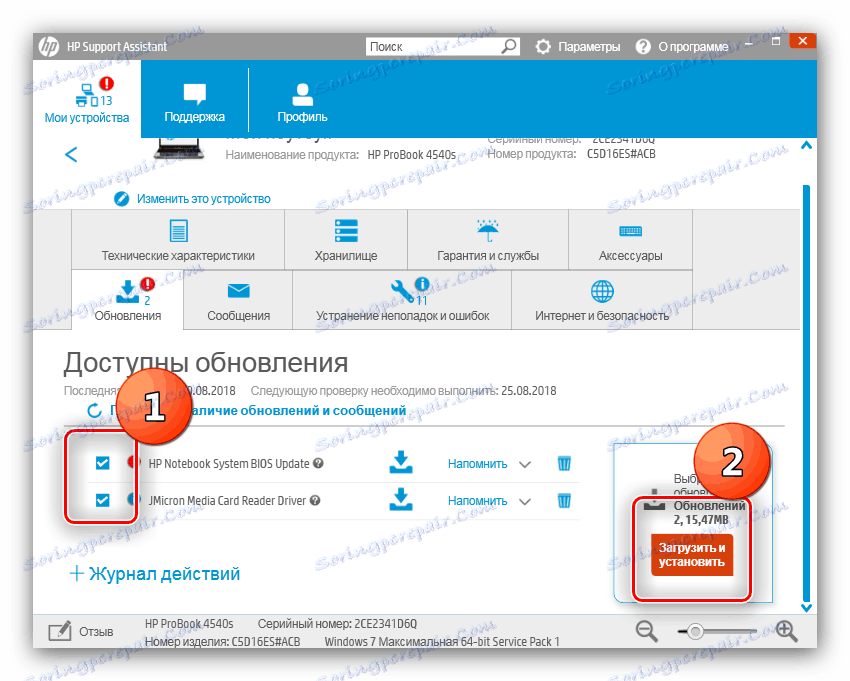
Далі участь користувача в процедурі не потрібно: програма зробить все автоматично.
Спосіб 3: Апдейтер від сторонніх розробників
Не завжди є можливість використовувати офіційні засоби для установки драйверів. В такому випадку стануть в нагоді програми від сторонніх розробників, кращі з яких ми розглянули в окремому матеріалі.
Детальніше: Кращі програми для установки драйверів
Приклад роботи з такими програмами покажемо на основі Snappy Driver Installer - програма відмінно підходить для використання на комп'ютерах під управлінням Windows 7.
- Програму після скачування не потрібно встановлювати, тому просто запускайте виконуваний файл, відповідний розрядності вашої ОС.
- При першому запуску потрібно вибрати тип завантаження драйверів: повний, мережевий або тільки індекси бази даних. У перших двох варіантах програма завантажує повний пакет драйверів і ПО для мережевого обладнання відповідно. Для вирішення нашої сьогоднішньої завдання це надмірно, тому досить завантажити тільки індекси - для цього натисніть на кнопку з відповідним ім'ям.
- Дочекайтеся завантаження обраних компонентів.
- Після установки індексів знайдіть в списку драйвери для HP Deskjet 3050 - як правило, поруч з ім'ям зазначеного ПО буде примітка «Доступне оновлення (більш підходяще)».
- Поставте галочку в чекбоксі навпроти імені обраного драйвера, після чого скористайтеся кнопкою «Встановити» для початку завантаження та інсталяції компонента.
![Установка драйверів до hp deskjet 3050 через Snappy Driver Installer]()
По завершенні маніпуляції закривайте програму і перезавантажте комп'ютер.
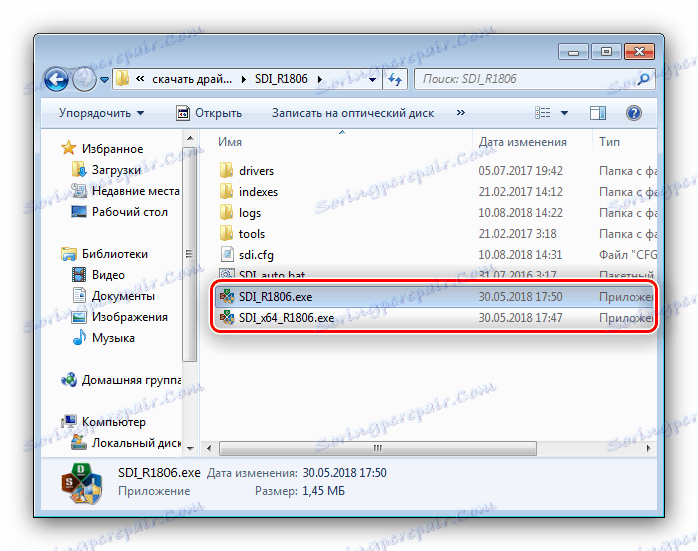
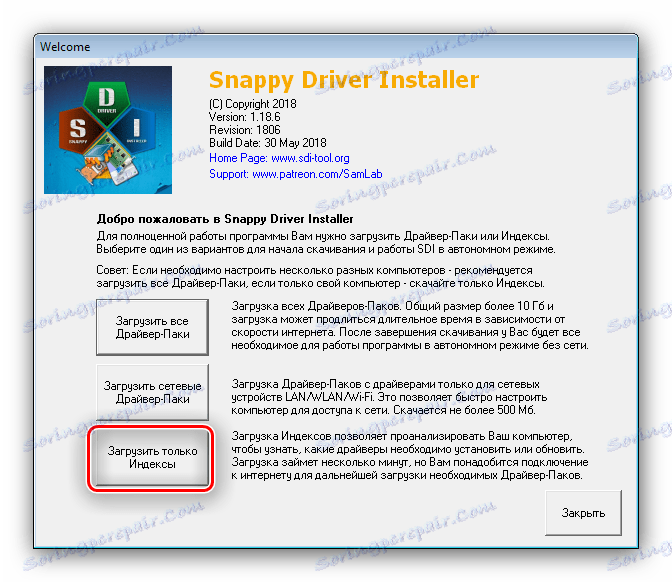

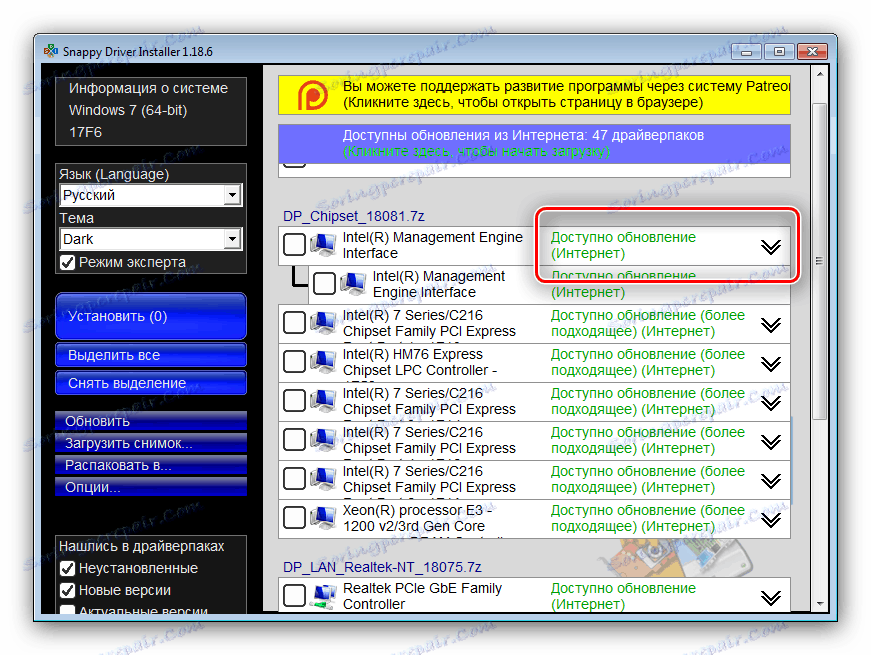
Технічно цей метод нічим не відрізняється від використання офіційної утиліти.
Спосіб 4: Ідентифікатор обладнання
ОС сімейства Windows визначають тип і модель підключеної периферії за унікальним ідентифікатором. ВД розглянутого сьогодні МФУ виглядає так:
USBVID_03F0&PID_9311
Даний код можна використовувати для пошуку драйверів - досить ввести його на сторінці спеціального сервісу і вибрати в результатах відповідне ПО. Більш детальну інформацію про таке рішення задачі ви можете довідатися з наступної статті.
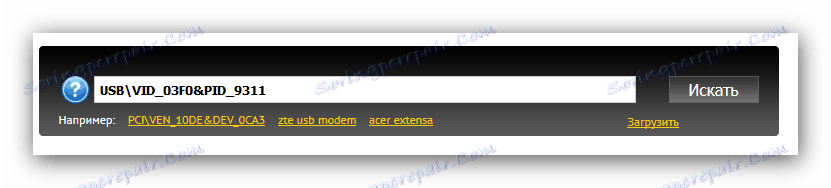
урок: Використання ІД для завантаження драйверів
Спосіб 5: Системні інструменти
Останній на сьогодні метод передбачає використання «Диспетчера пристроїв» Windows. Серед можливостей цього кошти присутній і функція установки або оновлення драйверів до розпізнаного обладнання. У нас на сайті вже є інструкція по використанню «Диспетчера пристроїв» для цієї мети, тому рекомендуємо з нею ознайомитися. 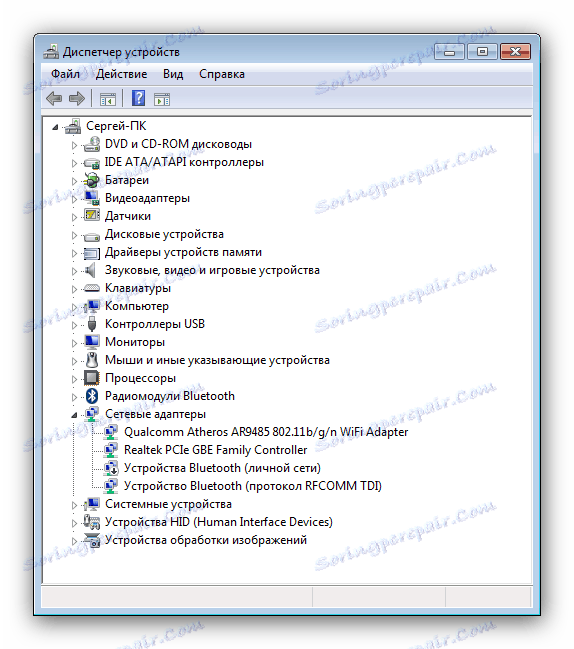
Детальніше: Оновлюємо драйвери через «Диспетчер пристроїв»
висновок
Ми розглянули всі доступні методи оновлення драйверів для HP Deskjet 3050. Вони гарантують вдалий результат, але тільки за умови точного виконання описаних дій.